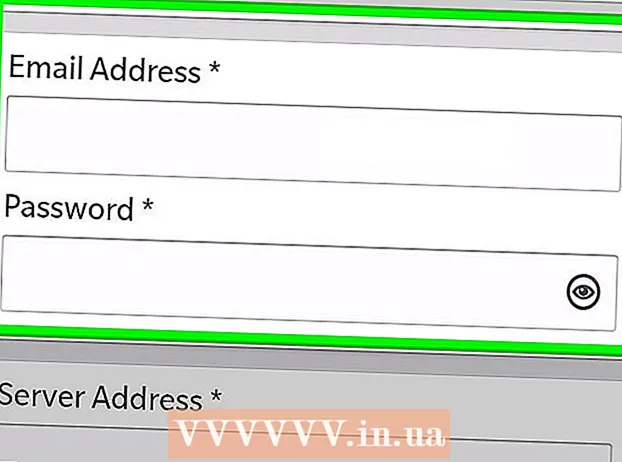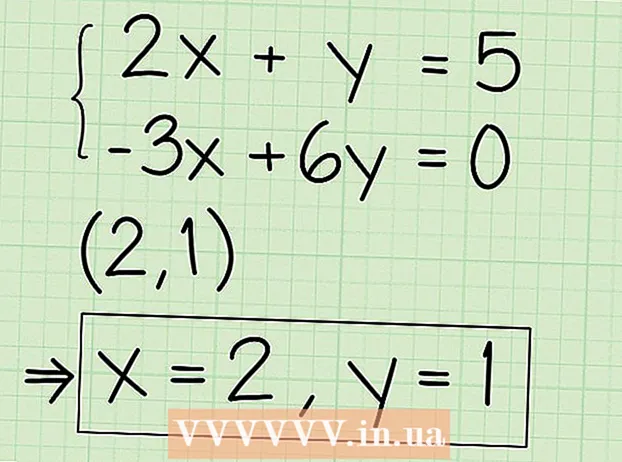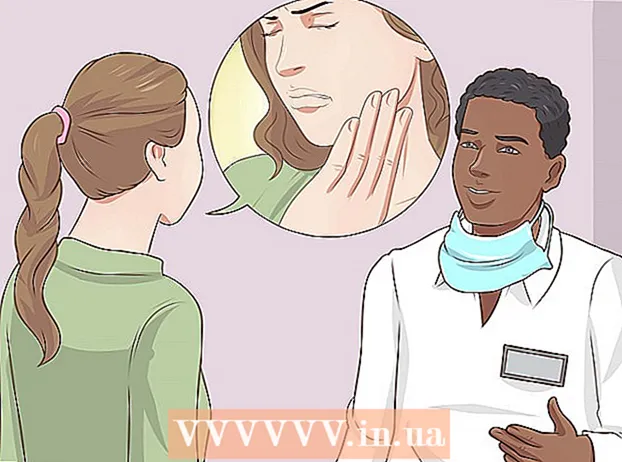Autor:
Clyde Lopez
Fecha De Creación:
26 Mes De Julio 2021
Fecha De Actualización:
1 Mes De Julio 2024

Contenido
Este artículo le mostrará cómo copiar el contenido de un DVD a su computadora como archivos MP4 para que pueda reproducirlos sin un disco. Recuerde, es ilegal realizar las acciones descritas aquí en el disco de otra persona o distribuir archivos MP4.
Pasos
Método 1 de 2: Freno de mano
 1 Abra la página de descarga de HandBrake. Vaya a https://handbrake.fr/. HandBrake es un software de conversión de archivos compatible con Windows y macOS.
1 Abra la página de descarga de HandBrake. Vaya a https://handbrake.fr/. HandBrake es un software de conversión de archivos compatible con Windows y macOS. - HandBrake funciona en la mayoría de las versiones de Windows y macOS, pero a veces se bloquea en macOS Sierra.
 2 Haga clic en Descarga HandBrake (Descargar). Encontrará este botón rojo en el lado izquierdo de la página. El archivo de instalación de HandBrake se descargará en su computadora.
2 Haga clic en Descarga HandBrake (Descargar). Encontrará este botón rojo en el lado izquierdo de la página. El archivo de instalación de HandBrake se descargará en su computadora. - Dependiendo de su navegador, es posible que primero deba confirmar la descarga o seleccionar una carpeta de descarga.
- El botón tiene escrita la versión actual de HandBrake (por ejemplo, "1.0.7").
 3 Haga doble clic en el archivo de instalación de HandBrake descargado. Está marcado con un icono de piña y se encuentra en su carpeta de descargas.
3 Haga doble clic en el archivo de instalación de HandBrake descargado. Está marcado con un icono de piña y se encuentra en su carpeta de descargas. - Si no puede encontrar el archivo de instalación, escriba "freno de mano" en Spotlight (Mac) o en el menú Inicio (Windows) y haga clic en "Freno de mano" en los resultados de la búsqueda.
 4 Sigue las instrucciones en la pantalla. Para instalar HandBrake:
4 Sigue las instrucciones en la pantalla. Para instalar HandBrake: - Ventanas - Permita instalar HandBrake (si se le solicita) y haga clic en Siguiente> Acepto> Instalar> Finalizar.
- Mac - abra el archivo de instalación y arrastre Handbrake a la carpeta Aplicaciones.
 5 Inserta el DVD en tu computadora. La unidad de DVD se encuentra en el lado derecho de las computadoras portátiles o en la parte frontal de las computadoras de escritorio. Para abrir la bandeja del disco, presione el botón en la parte frontal de la unidad.
5 Inserta el DVD en tu computadora. La unidad de DVD se encuentra en el lado derecho de las computadoras portátiles o en la parte frontal de las computadoras de escritorio. Para abrir la bandeja del disco, presione el botón en la parte frontal de la unidad. - Las computadoras Mac nuevas no tienen unidades de disquete. En este caso, compre una unidad de DVD externa (cuesta alrededor de 5,000 rublos).
- Es posible que primero deba cerrar el reproductor multimedia que abrió el DVD.
 6 Inicie HandBrake. Haga clic en el icono de piña y vaso.
6 Inicie HandBrake. Haga clic en el icono de piña y vaso. - Es muy probable que este icono esté en el escritorio. De lo contrario, busque HandBrake usando Spotlight (Mac) o en el menú Inicio (Windows).
 7 Haga clic en el icono de la unidad. Parece un DVD y está ubicado a la izquierda debajo de la pestaña Archivo.
7 Haga clic en el icono de la unidad. Parece un DVD y está ubicado a la izquierda debajo de la pestaña Archivo. - Lo más probable es que aquí veas el título de la película.
- Si no ve el icono de la unidad, reinicie HandBrake.
 8 Cambie los parámetros de conversión (si es necesario). De forma predeterminada, HandBrake convierte archivos a formato MP4, pero es mejor asegurarse de que las siguientes configuraciones estén configuradas así:
8 Cambie los parámetros de conversión (si es necesario). De forma predeterminada, HandBrake convierte archivos a formato MP4, pero es mejor asegurarse de que las siguientes configuraciones estén configuradas así: - Formato de archivo - en la sección "Configuración de salida" en el medio de la página en el menú "Contenedor", busque la opción "MP4".Si hay otra opción en el menú, ábrala y seleccione “MP4”.
- Resolución de archivo - seleccione una resolución adecuada en el lado derecho de la ventana (por ejemplo, 1080p). Este parámetro establece la calidad del archivo.
 9 Haga clic en Navegar (Visión general). Encontrará esta opción en la línea Destino del archivo. Se abrirá una ventana.
9 Haga clic en Navegar (Visión general). Encontrará esta opción en la línea Destino del archivo. Se abrirá una ventana.  10 Seleccione la carpeta donde se enviará el archivo MP4 e ingrese su nombre. Para hacer esto, haga clic en la carpeta deseada en el panel izquierdo y luego ingrese el nombre del archivo en la línea en la parte inferior de la ventana.
10 Seleccione la carpeta donde se enviará el archivo MP4 e ingrese su nombre. Para hacer esto, haga clic en la carpeta deseada en el panel izquierdo y luego ingrese el nombre del archivo en la línea en la parte inferior de la ventana.  11 Haga clic en Salvar (Salvar). Encontrarás esta opción en la parte inferior de la ventana.
11 Haga clic en Salvar (Salvar). Encontrarás esta opción en la parte inferior de la ventana.  12 Haga clic en Iniciar codificación (Empiece a convertir). Encontrarás este botón en la parte superior de la ventana. El contenido del DVD se copiará a la carpeta especificada en su computadora como archivos MP4. Cuando finalice la copia, haga doble clic en el archivo MP4 para reproducirlo.
12 Haga clic en Iniciar codificación (Empiece a convertir). Encontrarás este botón en la parte superior de la ventana. El contenido del DVD se copiará a la carpeta especificada en su computadora como archivos MP4. Cuando finalice la copia, haga doble clic en el archivo MP4 para reproducirlo.
Método 2 de 2: VLC
 1 Inicie el reproductor multimedia VLC. Haga clic en el icono del cono naranja y blanco.
1 Inicie el reproductor multimedia VLC. Haga clic en el icono del cono naranja y blanco. - Para asegurarse de que su computadora tenga la última versión de VLC, haga clic en Ayuda (en la parte superior de la ventana)> Buscar actualizaciones. Si hay una actualización disponible, instálela.
- Si no tiene un reproductor multimedia VLC en su computadora, descárguelo de http://www.videolan.org/vlc/index.html.
 2 Inserta el DVD en tu computadora. La unidad de DVD se encuentra en el lado derecho de las computadoras portátiles o en la parte frontal de las computadoras de escritorio.
2 Inserta el DVD en tu computadora. La unidad de DVD se encuentra en el lado derecho de las computadoras portátiles o en la parte frontal de las computadoras de escritorio. - Las computadoras Mac nuevas no tienen unidades de disquete. En este caso, compre una unidad de DVD externa (cuesta alrededor de 5,000 rublos).
- Es posible que primero deba cerrar el reproductor multimedia que abrió el DVD.
 3 Abre el menú Medios de comunicación. Lo encontrará en la esquina superior izquierda.
3 Abre el menú Medios de comunicación. Lo encontrará en la esquina superior izquierda.  4 Haga clic en Disco abierto. Está en la parte superior del menú Medios.
4 Haga clic en Disco abierto. Está en la parte superior del menú Medios.  5 Marque la casilla junto a No hay menú de disco. Encontrará esta opción en la sección Seleccionar disco de la ventana Fuente.
5 Marque la casilla junto a No hay menú de disco. Encontrará esta opción en la sección Seleccionar disco de la ventana Fuente. - Si su computadora tiene más de una unidad, abra el menú Dispositivo de disco y haga clic en el título de la película.
 6 Haga clic en el icono de flecha junto a Tocar. Encontrarás esta opción en la parte inferior de la ventana. Se abrirá un menú.
6 Haga clic en el icono de flecha junto a Tocar. Encontrarás esta opción en la parte inferior de la ventana. Se abrirá un menú.  7 Por favor seleccione Convertir en el menú.
7 Por favor seleccione Convertir en el menú. 8 Asegúrese de que el formato de archivo de destino sea MP4. Para hacer esto, mire el menú a la derecha del "Perfil" en el medio de la ventana.
8 Asegúrese de que el formato de archivo de destino sea MP4. Para hacer esto, mire el menú a la derecha del "Perfil" en el medio de la ventana. - Si no hay la opción "MP4" en la ventana, abra el menú indicado y seleccione "MP4".
 9 Haga clic en Visión general. Encontrarás este botón en la esquina inferior derecha.
9 Haga clic en Visión general. Encontrarás este botón en la esquina inferior derecha.  10 Seleccione una carpeta para guardar el archivo final. Haga esto en el panel izquierdo.
10 Seleccione una carpeta para guardar el archivo final. Haga esto en el panel izquierdo.  11 Guarde el archivo en formato MP4. Para hacer esto, ingrese en la ventana nombrearchivo.mp4donde en lugar de "nombre de archivo" sustituye el nombre de la película.
11 Guarde el archivo en formato MP4. Para hacer esto, ingrese en la ventana nombrearchivo.mp4donde en lugar de "nombre de archivo" sustituye el nombre de la película.  12 Haga clic en Salvar. Se guardarán los ajustes.
12 Haga clic en Salvar. Se guardarán los ajustes.  13 Haga clic en Empezar. Encontrarás esta opción en la parte inferior de la ventana. El contenido del DVD se copiará a la carpeta especificada en su computadora como archivos MP4.
13 Haga clic en Empezar. Encontrarás esta opción en la parte inferior de la ventana. El contenido del DVD se copiará a la carpeta especificada en su computadora como archivos MP4. - El proceso de copia llevará algún tiempo, según el rendimiento de su computadora y el tamaño total del contenido del DVD.
- En la barra de progreso (en la parte inferior de la ventana de VLC), puede controlar qué porcentaje del contenido se ha convertido.
 14 Haga doble clic en el archivo de destino. Se abrirá en el reproductor multimedia principal. Para asegurarse de que todo esté en orden con el archivo, ábralo en VLC.
14 Haga doble clic en el archivo de destino. Se abrirá en el reproductor multimedia principal. Para asegurarse de que todo esté en orden con el archivo, ábralo en VLC.
Consejos
- Al realizar la conversión, conecte su computadora portátil a una toma de corriente para evitar que se agote la batería.
Advertencias
- Generalmente, los archivos convertidos con VLC no se abrirán en otros reproductores multimedia.
- Es ilegal copiar archivos de los DVD de otras personas y / o distribuir los archivos copiados.